
Crearea și gestionarea conturilor de elev în Teme școlare
Pentru ca un elev să poată participa la o clasă, elevul trebuie să fie autentificat pe un dispozitiv cu un Cont Apple gestionat. Dacă școala dvs. este înscrisă în Apple School Manager și administratorul IT al școlii dvs. v-a atribuit privilegiul „Gestionare Conturi Apple” în Apple School Manager, puteți crea și gestiona singur conturile elevilor chiar în Teme școlare.
Notă:
Când creați sau editați o clasă, puteți să căutați elevi existenți pe care să-i adăugați sau să creați noi conturi de elev.
Numai administratorul dvs. IT și utilizatorii cărora li s-a atribuit privilegiul „Gestionare Conturi Apple” în Apple School Manager pot edita sau șterge conturile create în Teme școlare.
Crearea unui cont de elev
În aplicația Teme școlare
 , atingeți Adăugați o clasă în bara laterală sau editați o clasă existentă, apoi atingeți Elevi.
, atingeți Adăugați o clasă în bara laterală sau editați o clasă existentă, apoi atingeți Elevi.Atingeți câmpul Elev sau Clasă, introduceți numele elevului pentru care doriți să creați un cont și pe care vreți să-l adăugați la clasă.
Puteți adăuga maximum 100 elevi și profesori în clasă, inclusiv dvs.
Atingeți
 lângă Creați un cont pentru elev.
lângă Creați un cont pentru elev.Aplicația Teme școlare adaugă elevul pe lista Conturi de creat.
Pentru a crea mai multe conturi, repetați pașii 2 și 3.
Pentru a elimina un cont din Conturi de creat, glisați la stânga peste numele elevului care urmează a fi eliminat, apoi atingeți Ștergeți.
Atingeți
 pentru elev în Conturi de creat, introduceți informațiile elevului pentru noul cont, apoi atingeți Creați.
pentru elev în Conturi de creat, introduceți informațiile elevului pentru noul cont, apoi atingeți Creați.Trebuie să furnizați un identificator unic sau un număr de ecuson pentru noul cont de elev.
Examinați informațiile despre noul cont de elev și codul de verificare, apoi efectuați una dintre următoarele acțiuni:
Pentru a partaja ulterior informațiile noului cont cu elevul, atingeți Partajați acreditările, apoi Salvați în Fișiere.
Aplicația Teme școlare salvează informațiile noului cont într-un fișier PDF pe care îl puteți trimite ulterior elevului.
Pentru a partaja imediat informațiile noului cont cu elevul, atingeți Partajați acreditările, apoi AirDrop.
Aplicația Teme școlare salvează informațiile noului cont într-un fișier PDF pe care îl puteți trimite imediat unui elev din apropiere.
Dacă mai sunt conturi suplimentare de adăugat, atingeți Adăugați următorul elev, apoi introduceți informațiile despre elev pentru noul cont și repetați pasul 6.
Atingeți Finalizați.
Repetați pașii 2-7 pentru fiecare cont de elev nou.
Vizualizarea statutului contului
Efectuați una dintre următoarele acțiuni în aplicația Teme școlare
 :
:Atingeți Căutare în bara laterală, căutați un elev, apoi atingeți numele elevului.
Atingeți o clasă în bara laterală, căutați un elev, apoi atingeți numele elevului.
Vizualizați starea contului pentru elevul pe care l-ați selectat:
Cont activ: contul elevului este activ.
Cont blocat: contul elevului este blocat în Apple School Manager. Pentru a debloca contul, puteți să resetați parola elevului.
Cont nou: contul elevului este nou. Elevul nu s-a autentificat pe iPad-ul său și, prin urmare, Teme școlare nu a creat fișierele sale de teme.
Necunoscut: Teme școlare nu poate determina statutul contului elevului.
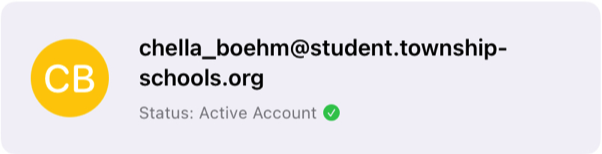
Pentru mai multe informații despre statutul contului, contactați administratorul IT al școlii dvs.
Resetarea parolei elevului
Efectuați una dintre următoarele acțiuni în aplicația Teme școlare
 :
:Atingeți Căutare în bara laterală, căutați un elev, apoi atingeți numele elevului.
Atingeți o clasă în bara laterală, căutați un elev, apoi atingeți numele elevului.
Atingeți
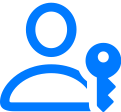 în colțul din dreapta-sus a vizualizării detaliate pentru elev.
în colțul din dreapta-sus a vizualizării detaliate pentru elev.Atingeți Resetați parola, apoi efectuați una dintre următoarele acțiuni:
Pentru o parolă de patru sau șase cifre, efectuați una dintre următoarele acțiuni:
Introduceți o parolă personalizată, apoi atingeți Resetare.
Atingeți Resetare. Teme școlare creează automat parola.
Pentru o parolă complexă: citiți mesajul de confirmare, apoi atingeți Resetare.
Teme școlare creează automat parola.
Aplicația Teme școlare afișează noile informații de cont ale elevului în fereastra pop-up Resetați parola.
Pentru a partaja noua parolă elevului dvs., efectuați una dintre următoarele acțiuni:
Pentru a partaja ulterior noua parolă cu elevul, atingeți Partajați acreditările, apoi Salvați în Fișiere.
Aplicația Teme școlare salvează noua parolă într-un fișier PDF pe care îl puteți trimite ulterior elevului.
Pentru a partaja imediat noua parolă cu elevul, atingeți Partajați acreditările, apoi AirDrop.
Aplicația Teme școlare salvează noua parolă într-un fișier PDF pe care îl puteți trimite imediat unui elev din apropiere.
Atingeți Finalizați.
Notă: Când un elev se conectează la dispozitivul său, trebuie să introducă noua parolă temporară și apoi să seteze o nouă parolă permanentă. Parola temporară va expira în 90 de zile.
Crearea unui nou cod de verificare pentru un elev
Efectuați una dintre următoarele acțiuni în aplicația Teme școlare
 :
:Atingeți Căutare în bara laterală, căutați un elev, apoi atingeți numele elevului.
Atingeți o clasă în bara laterală, căutați un elev, apoi atingeți numele elevului.
Atingeți
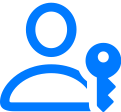 în colțul din dreapta-sus a vizualizării detaliate pentru elev.
în colțul din dreapta-sus a vizualizării detaliate pentru elev.Atingeți Creați codul de verificare.
Aplicația Teme școlare afișează Contul Apple gestionat al elevului și noul cod de verificare în panoul pop-up Creați codul de verificare.
Pentru a partaja noul cod de verificare cu elevul dvs., efectuați una dintre următoarele acțiuni:
Pentru a partaja ulterior noul cod de verficare cu elevul, atingeți Partajați acreditările, apoi Salvați în Fișiere.
Aplicația Teme școlare salvează noul cod de verificare într-un fișier PDF pe care îl puteți trimite ulterior elevului.
Pentru a partaja imediat noul cod de verificare cu elevul, atingeți Partajați acreditările, apoi AirDrop.
Aplicația Teme școlare salvează noul cod de verificare într-un fișier PDF pe care îl puteți trimite imediat unui elev din apropiere.
Atingeți Finalizați.